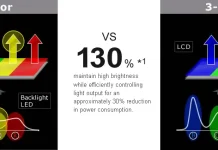Et luultavasti halua, että ajaminen häiritsee sinua tai että tarkistat jatkuvasti, onko oikea reitti oikea. Google Maps tarjoaa käyttäjilleen loistavan ominaisuuden – ääniavustajan. Onko kuitenkin mahdollista vaihtaa kieltä?
Onko mahdollista muuttaa Google Mapsin ääni
Google Maps on nyt yksi tarkimmista navigointisovelluksista. Se tekee navigoinnista paljon helpompaa, varsinkin kun ajat. Sinun ei tarvitse olla jatkuvasti poissa tieltä nähdessäsi tarvitsemasi reitin, sillä puheavustaja varoittaa sinua etukäteen tarvittavasta mutkasta, poikkeamasta tai vaaratilanteesta.
Googlen kehittäjät tekevät kovasti töitä pitääkseen tämän sovelluksen saatavilla kaikkialla maailmassa ja kaikilla kielillä. Jos kuitenkin yhtäkkiä huomaat, että ääniavustajan kieli on sinulle vieras, voit aina vaihtaa sen äidinkielellesi.
Lisäksi tämä mahdollisuus muuttaa asetuksia sovelluksessa on käytettävissä kaikilla alustoilla – Androidilla tai iOS:llä. Ainoa asia, joka on erilainen, on asetusten muuttamistapa, jota käsitellään tarkemmin alla olevassa artikkelissa.
Voiko Google Mapsin äänen muuttaa iPhonessa?
Valitettavasti iPhone- ja iPad-käyttäjät eivät voi vaihtaa kieltä itse Google Maps -sovelluksessa. Vaihtoehto on kuitenkin olemassa. Se on älypuhelimesi asetukset. Kyllä, se ei ole kovin kätevää – tämä vaihtoehto tarkoittaa koko käyttöliittymän kielen vaihtamista älypuhelimessa, eli kaikki pikanäppäimet ja asetukset, järjestelmäilmoitukset jne. ovat sillä kielellä, jonka haluat laittaa Google Mapsille. Tämä koskee myös selainta ja muita iPhonen tai iPadin sisäänrakennettuja sovelluksia.
Näin voit muuttaa iOS:n kieliasetuksia:
- Käynnistä Asetukset-sovellus aloitusnäytöstä. Napauta seuraavaksi Yleiset-välilehteä
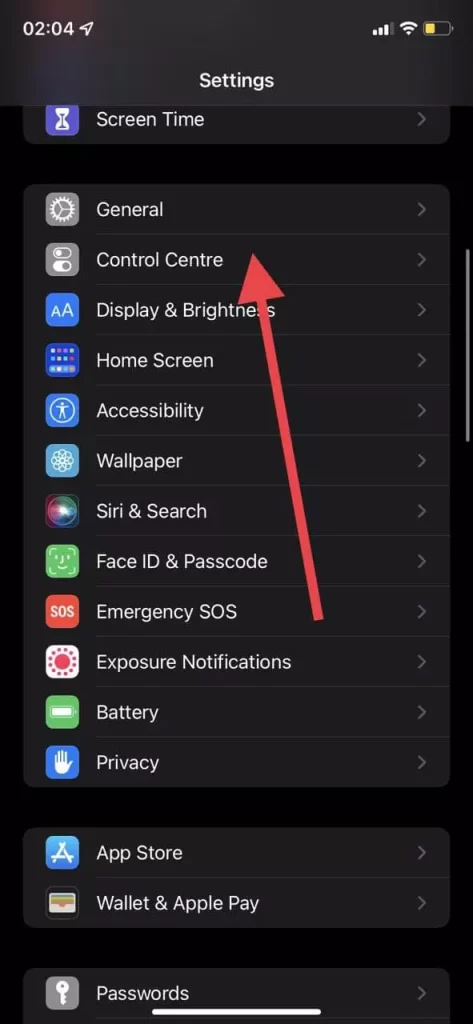
- Napauta kieli ja alue -välilehteä kohdassa ”Yleistä”.
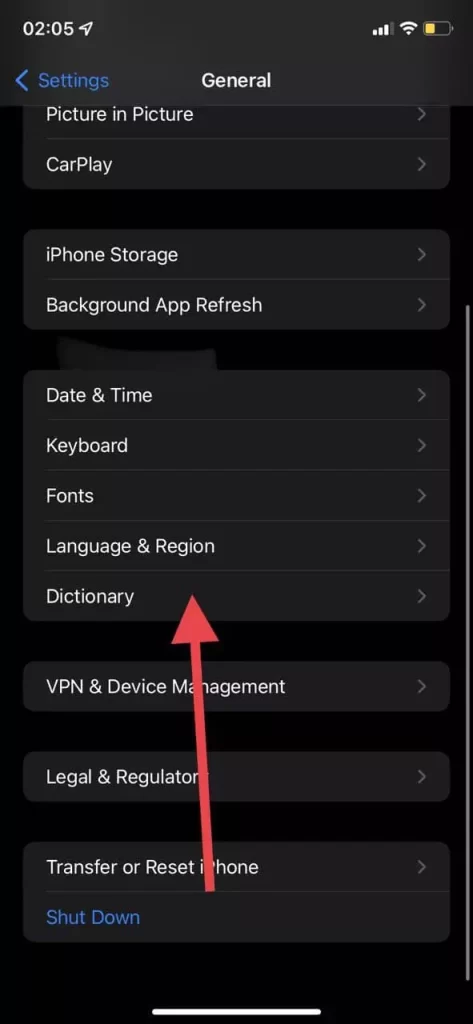
- Napauta iPhonen kieli tai iPadin kieli laitteesta riippuen.
- Valitse kieli tai kieli ja murre (esim. Australian englanti), jota haluat käyttää. Voit etsiä nopeasti haluamasi kielen käyttämällä yläreunassa olevaa hakupalkkia.
- Laite kysyy, haluatko vaihtaa kielen. Napauta ”Vaihda…”
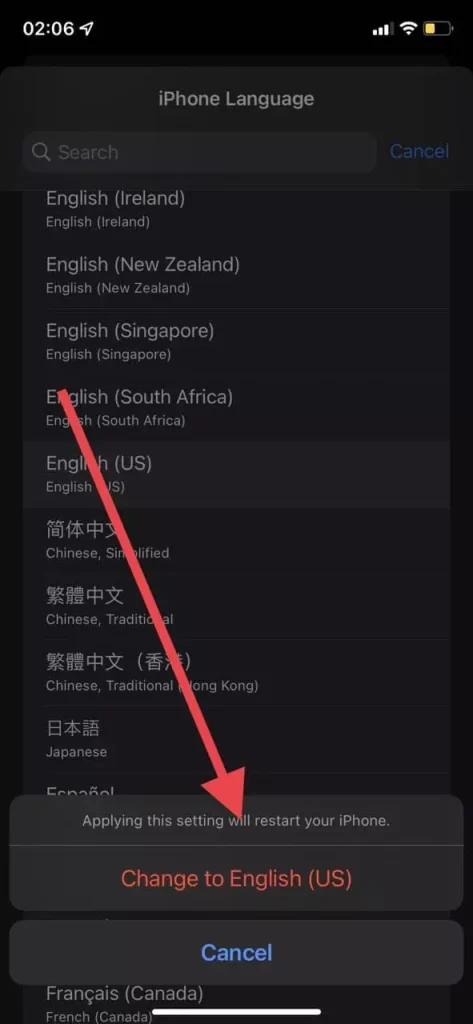
Voiko Google Mapsin ääntä muuttaa Androidissa?
Androidissa se on paljon helpompaa – sinun tarvitsee vain vaihtaa Google Maps -sovelluksen kieli. Näin se tehdään:
- Käynnistä Google Maps tabletilla tai puhelimella napauttamalla sovelluksen kuvaketta.
- Napauta profiilikuvaketta. Se sijaitsee näytön oikeassa yläkulmassa.
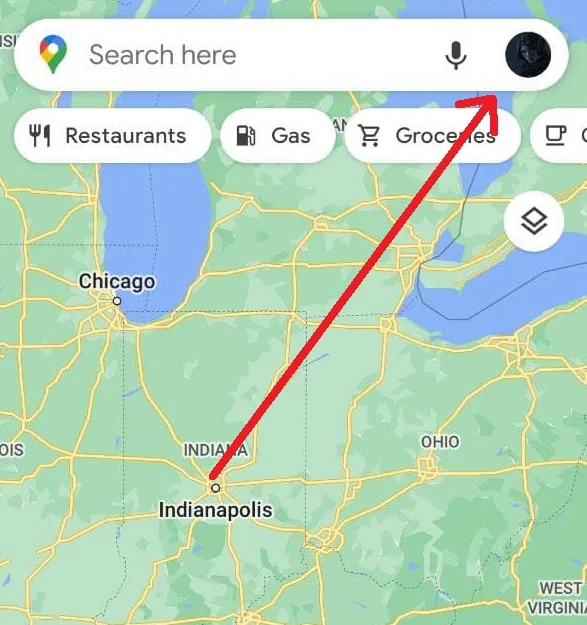
- Etsi ja napauta sitten ”Asetukset”-välilehteä.
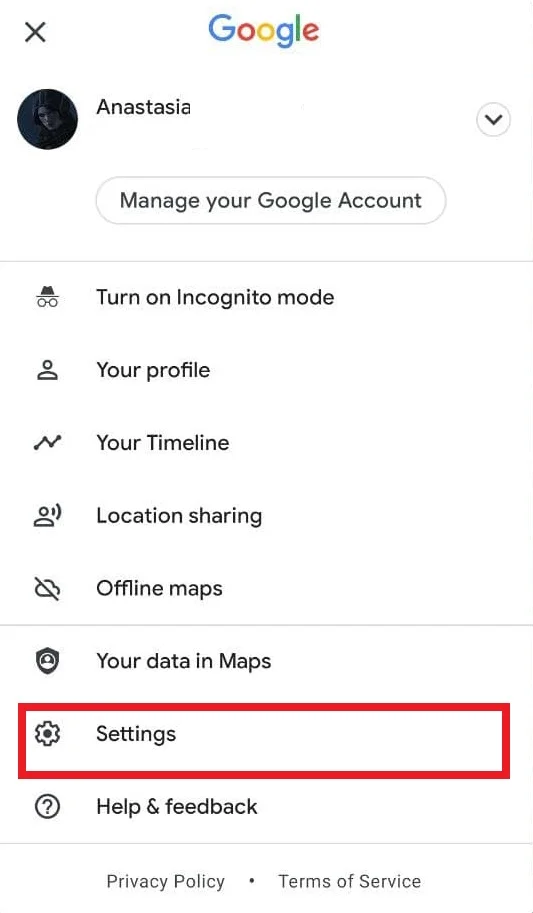
- Kun ”Asetukset”-osio avautuu, etsi ja napauta ”Navigointiasetukset”-välilehteä.
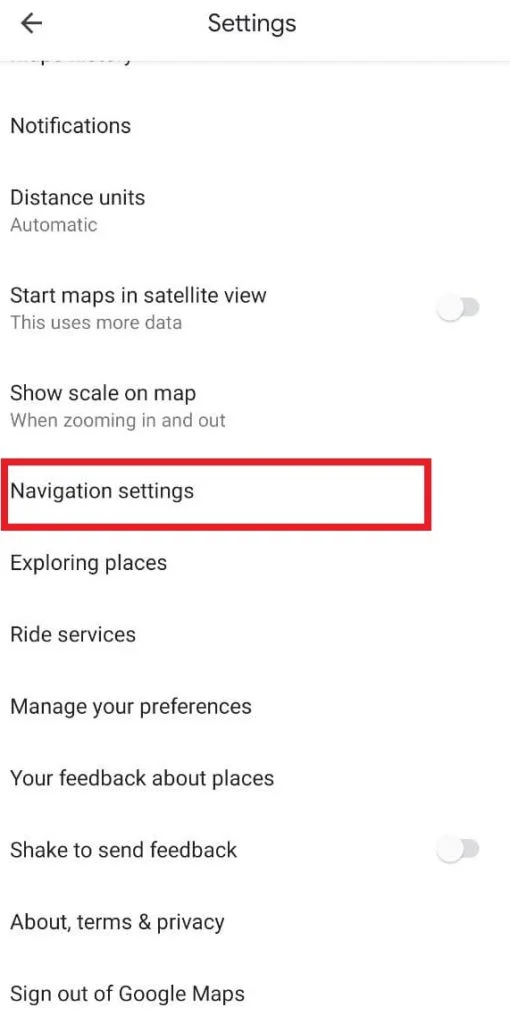
- Napauta Navigointiasetukset-osiossa ”Äänivalinta”-välilehteä.
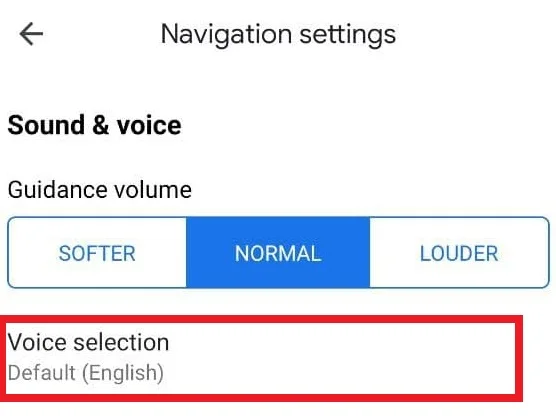
- Tällä hetkellä valittu Google Mapsin ääni on merkitty valintamerkillä.
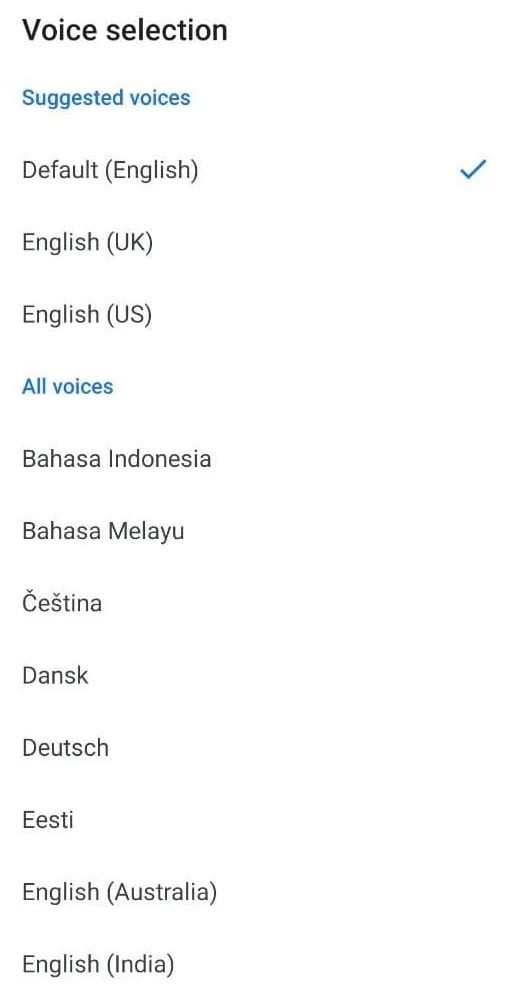
- Näet luettelon kaikista käytettävissä olevista kielistä ja niiden alueellisista variaatioista.
- Napauta haluamaasi kieltä
- Napauta seuraavaksi ”Takaisin”-painiketta. Tämä vie sinut takaisin kartalle.
- Napauta ”Go”-painiketta näytön oikeassa alakulmassa.
- Kirjoita tämän jälkeen nykyinen sijaintisi ylempään tekstikenttään.
- Kirjoita määränpää alempaan tekstikenttään
- Napauta ”Käynnistä”-painiketta. Google Maps alkaa navigoida sinua kohti määränpäätä juuri valitulla äänellä/kielellä.
Yleensä sovellus käyttää älypuhelimeesi asennettua kieltä. Jos vaihdat laitteen kieltä tai asennat Google Mapsin uudelleen, se käyttää kieltä, johon olet vaihtanut järjestelmän.
Näin asennat sovelluksen uudelleen, jos et voi vaihtaa kieltä itse sovelluksessa:
- Poista Google Maps -sovellus tabletista tai puhelimesta. Jos et voi poistaa sitä napauttamalla kuvaketta pitkään, sinun on poistettava se Google Play -kaupasta.
- Käynnistä seuraavaksi Asetukset-sovellus aloitusnäytöstä.
- Selaa alaspäin ja etsi ”System”-osio. Napauta sitä
- Kun ”Järjestelmä”-osio avautuu, napauta ”Kieli” tai ”Kieli ja syöttö” -välilehteä laitteesta riippuen.
- Napauta seuraavaksi ”Kieli”-välilehteä
- Näet luettelon kaikista käytettävissä olevista kielistä. Valitse haluamasi kieli napauttamalla sitä.
- Poistu asetuksista napauttamalla ”Koti”-painiketta.
- Käynnistä Play Store napauttamalla sen kuvaketta.
- Google Maps -sovelluksen selaaminen
- Napauta ”Asenna” tai ”Päivitä” -painiketta.
- Äskettäin asennettu Google Maps ottaa kieliasetukset laitteen asetuksista.
Kuten näet, ääniavustajan kielen vaihtaminen on helppoa. Nyt sinun ei tarvitse häiritä tarkistamalla, näyttääkö navigaattori sinulle oikean tien. Valtavan kieli- ja murrevalikoiman ansiosta Google Maps ansaitsee huomiota navigointisovelluksena. Sitä paitsi se on jo oletusarvoisesti sisäänrakennettu moniin älypuhelimiin ja tabletteihin. Siksi sinun ei tarvitse ladata sitä.